やほー。多摩川乱歩です。
今回は小技の紹介。
タイトルの通りですが、Aviutlのカラーピッカーについての豆知識を見つけたんで備忘録的にメモです。
スポイトツールで色を選択
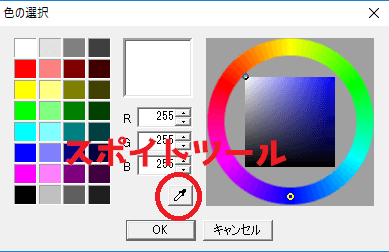
文字色でも影色でもなんでもよいのですが、Aviutl上で色を選択しようとすると基本的にはカラーピッカーパネルが表示されます。
地味だし使ってない方もいるかもですが、カラーピッカーパネルには[スポイトツール]が容易されていて、画面上の好きな色データを抽出することが出来ます。
今回の小技ってのはその『画面上』の範囲が、実はAviutl以外にも対応しているという豆知識でしたー!
今回はここまで!
次回もよろしく!
ウェブサイトの色を抽出
とまあここで終わってしまってもよいのですが、実践編として実際にWebサイト上の色を抽出して動画に利用してみます。

上記画像のテロップを縁取り、色をソニックの青とテイルスの黄色に変更してみます。
まずSEGA公式のソニックチャンネルページからキャラクター紹介へジャンプします。
次にAviutlを起動。着色したい箇所のカラーピッカーからスポイトツールを選択し、Web上の色をクリックします。
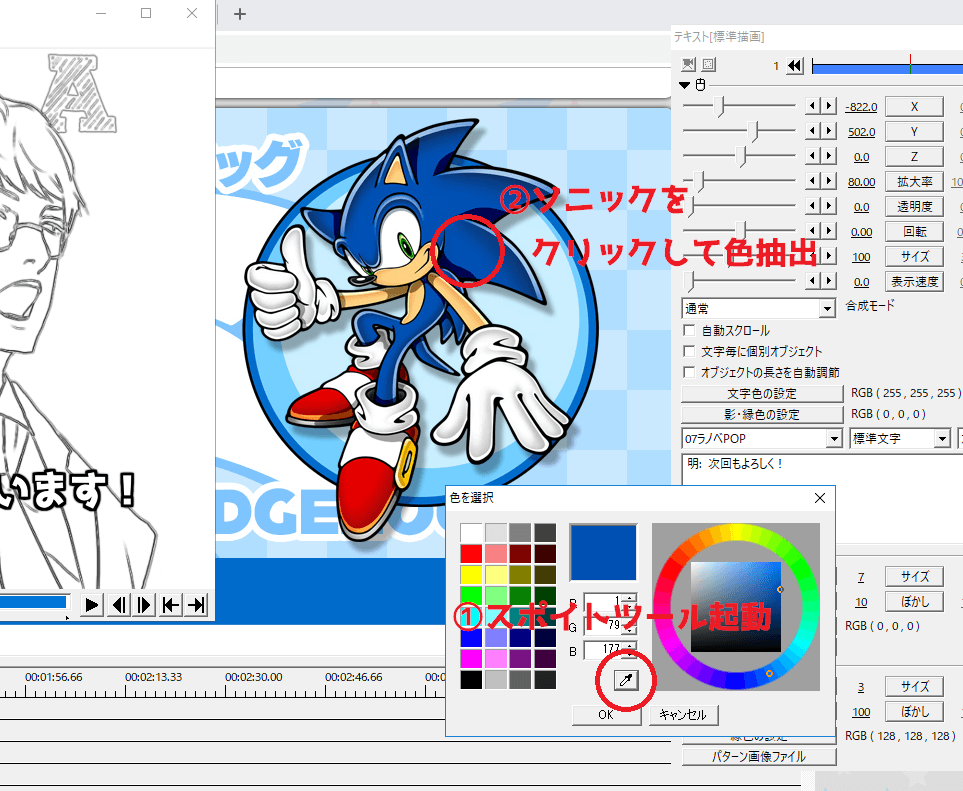

明智くんの字幕がソニックブルーで縁取られました。
同じ手順でテイルスイエローを多摩川テロップに適用させます。

相棒感が増したんじゃないっすかね。
応用編
上記のスポイト術と、カラーパレットプラグインを利用して、自分だけのオリジナルパレットを作成してみようと思います。
カラーパレットプラグインを導入
製作者rikky様のダウンロードページからDL可能です。
Aviutl.exeと同じ階層に
・[color_palette.auf] ・[color_palette_edit](フォルダごと)
を配置してやれば導入完了っすね。
(前提ファイルで[rikky_memory.auf]がAviutl.exeと同じ階層に必要です。こちらも同じく製作者rikky様のダウンロードページからDL可能。)
自分だけのオリジナルパレットを作成
カラーパレットプラグインにも同様にスポイト機能が搭載されているため、WebなどAviutl以外の画面から色を抽出することができます。
先ほどのSEGA公式のソニックチャンネルページからソニックに使われている色を一つ一つパレットに塗り込んでいきます。
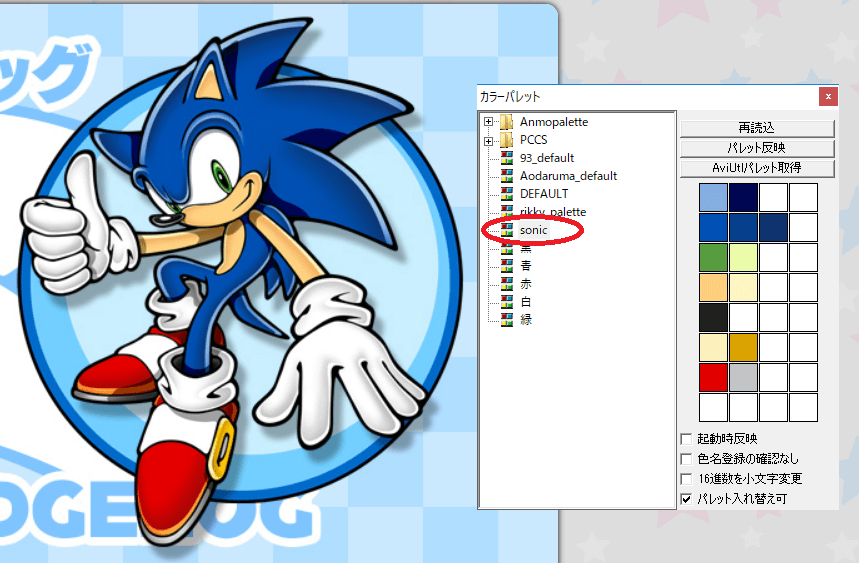
ソニックカラーをくまなく抽出しました。いうなればソニックパレット。
抽出した色を利用すれば、キャラクターのイメージに合わせた配色の動画が作りやすくなるっすね。
まとめ
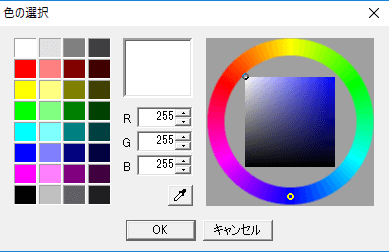
ということで今回はカラーピッカーのスポイトツールを利用した小技の紹介でした。
デザインの勉強したことない人(多摩川さん含む)は配色で結構悩んだりすることもあるんじゃないかと思います。
反対色が…ベースカラーが…とかやるのも良いですが、モチーフがある場合は手っ取り早く抽出して、その中でメインカラーを決めていく方が効率良いんじゃないかなって印象です。
途中紹介しましたカラーパレットプラグインも重宝するのでオススメ。ドラッグ&ドロップで色の適用ができたりしてかなりイケてるプラグインです。ぜひ。
そんな感じで本当に今回はここまで!
次回もよろしく!
当ブログでは他にもAviUtlの便利なプラグインやスクリプトを初心者向けにわかりやすく紹介しています。参考になれば幸いです。
≫ AviUtlの使い方
また、動画制作未経験から一気にステップアップしたい方向けにオススメの書籍も紹介しています。
≫ AviUtlおすすめ本!
Twitterでも動画制作やゲーム実況に関するツイートを発信しています。
≫多摩川乱歩Twitter
今回はここまで!
次回もよろしく!




















コメントを残す